系统之家安装Win7图文教程
- 分类:win8 发布时间: 2017年03月28日 18:00:01
系统之家安装Win7图文教程,你们都知道吗?是不是说到系统之家安装Win7,又秒犯尴尬症了咧。不要不好意思哦,小编曾经也不会系统之家纯净版win7安装步骤的。不过只要你学会了系统之家安装win7纯净版系统方法后,一切问题都不是问题了。
1、下载系统之家win7 64位纯净版系统。
2、右键点击下载好的系统之家Ghost Win7 64位系统文件,然后打开方式选择“WinRAR”,如下图所示:

系统之家安装Win7图文教程图1
3、用WinRAR打开系统之家Win7 64纯净版系统后,我们把它解压出来,如下图所示:
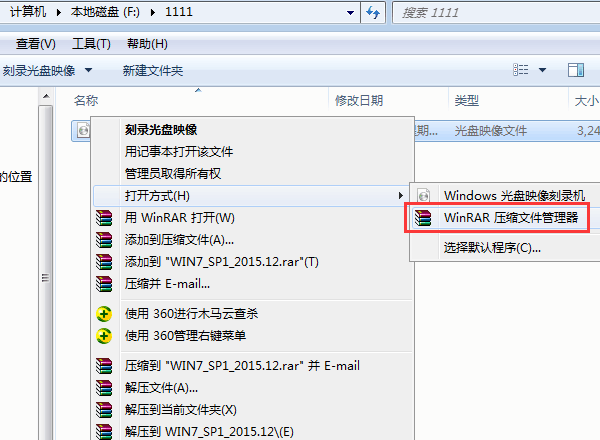
系统之家安装Win7图文教程图2
4、解压之后,我们打开Ghost文件夹,如下图所示:

系统之家安装Win7图文教程图3
5、在进入Ghost文件夹界面中,我们点击“OneKeyGhost”即可安装win7 64纯净版系统了。如下图所示,win8纯净版系统系统也是不错的,网友们别错过了。
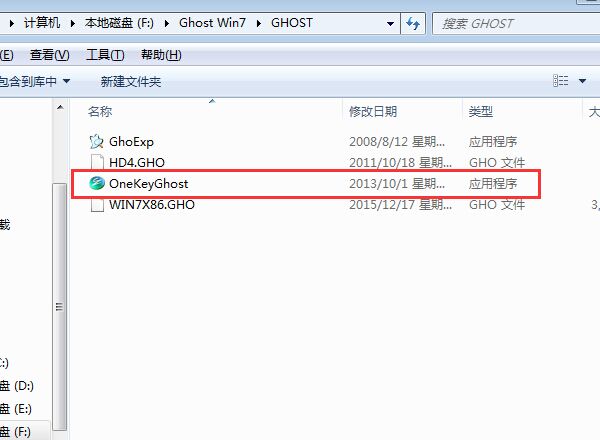
系统之家安装Win7图文教程图4
系统之家安装win7纯净版不仅仅非常好用,而且安装简单,还能让小白用户轻而易举就学习安装系统了,看完系统之家安装win7纯净版教程后,亲手操作起来,电脑问题将会被大家分分钟秒杀掉啦!下一篇为大家介绍的是怎么用u盘重装系统的方法,也是非常的简单哦。
猜您喜欢
- 虚拟主机是什么,详细教您虚拟主机是什..2018/08/15
- 怎么进入bios,详细教您华硕怎么进入bi..2018/04/23
- 开机怎么进入bios,详细教您联想笔记本..2018/01/16
- win10和win8双系统安装图文教程..2017/01/02
- 解答bios恢复出厂设置教程2019/04/01
- 笔者教你一体机电脑好不好..2019/01/12
相关推荐
- 老司机教你电脑突然没声音了怎么办.. 2018-12-13
- win7硬盘安装系统工具 2016-11-18
- 笔记本电源,详细教您电源已连接未充电.. 2018-01-26
- dns错误,详细教您dns错误怎么修复.. 2018-07-28
- qq群怎么设置管理员,详细教您qq群管理.. 2018-07-06
- 详细教您怎么恢复u盘删除的文件.. 2018-10-27




 粤公网安备 44130202001059号
粤公网安备 44130202001059号